Windows: Aktivér “Kør som en anden bruger”: 5 bedste metoder

Kør som en anden bruger mangler i menuen, når du højreklikker på et appikon i Microsoft Windows? Du kan bruge disse metoder til at aktivere det.
OneNote kan nogle gange give en fejl, der siger, at det indhold, du forsøger at få adgang til, ikke er tilgængeligt endnu. Denne fejlmeddelelse opstår normalt, efter at appen holdt op med at fungere, og du genstartede den. Dette skyldes, at OneNote ikke kunne synkronisere dine noter korrekt.
Når du får fejlen "Indhold endnu ikke tilgængelig" på din OneNote desktop-app, modtager du ofte følgende advarsel på online-appen: "Beklager, det ser ud til, at denne side blev tilføjet fra en anden computer og ikke er synkroniseret endnu. Klik her eller tryk på ENTER for at genindlæse“. Problemet er, at hvis du trykker på Enter for at indlæse siden igen, sker der ikke noget, eller du får den samme fejl igen og igen.
Denne fejl angiver, at nogle af dine notesbøger ikke kunne synkroniseres. Som en hurtig løsning skal du logge ud af din OneNote-konto og lukke appen. Genstart den derefter, og log ind igen. På denne måde vil din computer etablere en ny forbindelse til OneNotes servere og muligvis løse problemet.
Sørg desuden for, at du kører den nyeste Onenote-appversion på din maskine. Se efter opdateringer, hvis din appversion er forældet.
Flere brugere formåede at løse dette problem ved at tømme papirkurven. Hvis OneNote på en eller anden måde forsøger at synkronisere individuelle sektioner eller sider, du har sendt til skraldespanden, er det ikke underligt, at processen mislykkes. Slet alle filer permanent fra din papirkurv, og kontroller, om problemet fortsætter.
Start papirkurven, klik på papirkurvsværktøjer , og vælg derefter Tøm papirkurven.
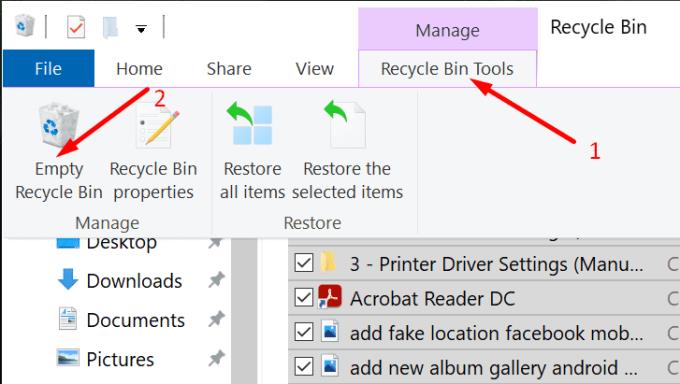
Sørg for, at du har forbindelse til internettet. Denne fejl kan også indikere, at din forbindelse er afbrudt, eller at den ikke er stabil. Genstart din router, og brug en kabelforbindelse, hvis du har en Wi-Fi-forbindelse. Eller opret forbindelse til et mobilt hotspot, hvis det er muligt.
Tjek, om du kan få adgang til den problematiske side eller sektion på en anden enhed. Hvis den respektive side er blevet delt med flere brugere, skal du bede dem om at tjekke, om de oplever det samme problem. Hvis indholdet er synligt for andre brugere, skal du bede dem om at kopiere eller flytte det til en ny sektion. Så tjek om alle kan få adgang til det nye område.
Hvis ingen af brugerne kan få adgang til det problematiske indhold, skal du gendanne OneDrive-lagring. Dybest set vil du gendanne indholdet til en tidligere tilstand.
Gå til OneDrive-webstedet og log ind.
Naviger derefter til Indstillinger → Indstillinger → Gendan dit OneDrive . Hvis du bruger en arbejds- eller skolekonto, skal du gå direkte til Indstillinger → Gendan dit OneDrive .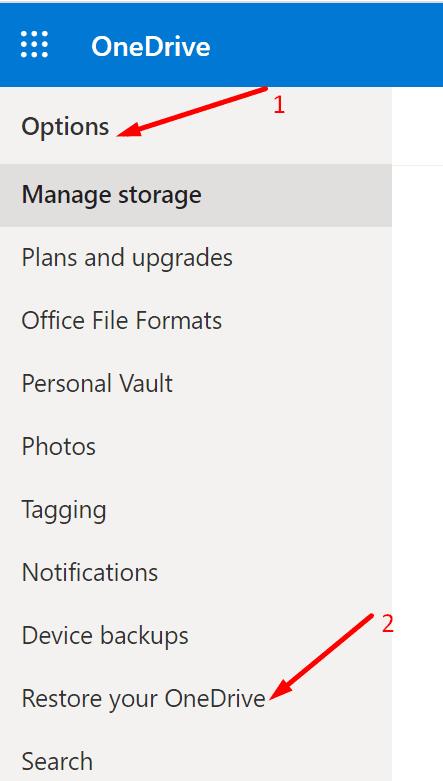
Vælg datoen fra rullelisten.
Vælg de aktiviteter, du vil fortryde.
Tryk på Gendan- knappen.
Hvis OneNote siger, at indholdet, du forsøger at få adgang til, endnu ikke er tilgængeligt, indikerer dette, at appen har brug for mere tid til at synkronisere notesbogen til serverne. Men hvis fejlen ikke forsvinder efter et par minutter, skal du genstarte OneNote og kontrollere, om du kan kopiere det problematiske indhold til en ny sektion. Hvis det ikke virker, skal du gendan OneDrive.
Formåede du at løse dette problem? Fortæl os det i kommentarerne nedenfor.
Kør som en anden bruger mangler i menuen, når du højreklikker på et appikon i Microsoft Windows? Du kan bruge disse metoder til at aktivere det.
Hvis du ser fejlen Windows Online Troubleshooting Service Is Disabled, når du bruger en Windows-fejlfinder, skal du læse denne artikel nu!
Sådan aktiveres eller deaktiveres Microsoft Windows Filbeskyttelsesfunktion ved hjælp af Registreringseditoren og andre metoder til Windows 10 og 11.
Denne vejledning viser dig, hvordan du ændrer indstillingerne for UAC i Microsoft Windows.
Hvis du ikke kan ændre dine musens indstillinger i Windows 10, opdater eller geninstallér musedriverne. Eller kør fejlfinderen til Hardware og enheder.
Her finder du de 10 bedste tastaturgenveje i Windows 10, som kan hjælpe dig i arbejdet, skolen og mere. Læs videre for at lære, hvordan du bruger dem effektivt.
Når du arbejder væk fra dit skrivebord, kan du få adgang til din pc ved hjælp af Windows Remote Desktop Connection. Denne guide hjælper dig med at aktivere og konfigurere indgående fjernskrivebordsforbindelser.
Opdag hvordan du tilpasser museindstillinger i Windows 10 for optimal brugeroplevelse. Juster kontrolfunktioner og hastighed effektivt.
Du kan nu bruge nemmere og hurtigere tastaturgenveje til at lukke Windows 10 eller aktivere Windows 10 Dvaletilstand uden at bruge musen.
Når du installerer en printer, bør din Windows 10-pc registrere din printer automatisk; trådløst på dit hjemmenetværk, eller tilsluttet printeren direkte til
Lær hvordan man logger ind som administrator på Windows 11 og Windows 10 med denne omfattende guide. Få tips og metoder til at håndtere administratorkonti effektivt.
Oplev effektive metoder til at administrere opstartsprogrammer i Windows 10 og optimere din pc-ytelse.
Find out hvordan du effektivt får hjælp i Windows 10 og 11. Få svar på dine spørgsmål med de bedste metoder til support.
Fjern Bing fra startmenuen i Windows 11 og 10 med vores comprehensive guide, der inkluderer metoder såsom Indstillinger, registreringsdatabasen og gruppepolitikker.
Følg denne guide til at opdatere USB-drivere i Windows 10 og løse forbindelsesproblemer med eksterne enheder.
Windows 10 indeholder flere mekanismer til at lære om hardware og software i dit system. For at få de mest detaljerede oplysninger, skal du bruge System Information-værktøjet.
For at nulstille Windows 10, skal du åbne Indstillinger > Opdatering og sikkerhed > Gendannelse, klikke på Kom i gang på Nulstil denne pc og vælge Fjern alt.
Følg denne guide til, hvordan du ændrer din baggrund og får dit skrivebord til at se positivt unikt ud på Windows 11. Oplev tilpasningsmuligheder for at gøre din Windows 11 unik.
Hvis din skærm ikke viser de rigtige farver, kan du justere indstillingerne ved hjælp af Farvestyring i Windows 10 for at se den korrekte farveprofil.
Lær hvordan du konfigurerer File Explorer i Windows 10 til at åbne direkte i "Denne pc" for nem adgang til dine filer og mapper.
Der er mange grunde til, at din bærbare computer ikke kan oprette forbindelse til WiFi, og derfor er der mange måder at løse fejlen på. Hvis din bærbare computer ikke kan oprette forbindelse til WiFi, kan du prøve følgende metoder til at løse problemet.
Efter oprettelse af en USB-opstart for at installere Windows, bør brugerne kontrollere USB-opstartens ydeevne for at se, om den blev oprettet korrekt eller ej.
Adskillige gratis værktøjer kan forudsige drevfejl, før de sker, hvilket giver dig tid til at sikkerhedskopiere dine data og udskifte drevet i tide.
Med de rigtige værktøjer kan du scanne dit system og fjerne spyware, adware og andre ondsindede programmer, der muligvis lurer på dit system.
Når en computer, mobilenhed eller printer forsøger at oprette forbindelse til en Microsoft Windows-computer via et netværk, kan fejlmeddelelsen "netværksstien blev ikke fundet" — Fejl 0x80070035 — vises muligvis.
Blå skærm (BSOD) er en almindelig og ikke ny fejl i Windows, når computeren oplever en alvorlig systemfejl.
I stedet for at udføre manuelle og direkte adgangshandlinger på Windows, kan vi erstatte dem med tilgængelige CMD-kommandoer for hurtigere adgang.
Efter utallige timers brug af deres bærbare computer og stationære højttalersystem, opdager mange, at et par smarte opgraderinger kan forvandle deres trange kollegieværelse til det ultimative streamingcenter uden at sprænge budgettet.
Internet Explorer vil blive fjernet fra Windows 11. I denne artikel vil WebTech360 guide dig til, hvordan du bruger Internet Explorer på Windows 11.
En bærbar computers touchpad er ikke kun til at pege, klikke og zoome med. Den rektangulære overflade understøtter også bevægelser, der giver dig mulighed for at skifte mellem apps, styre medieafspilning, administrere filer og endda se notifikationer.



























